Word和Access的数据交流
相信大家对Word和Access这两位微软Office家族旗下的成员不会陌生吧,它们之间可有着密切的联系,比如在数据交流方面,下面以Word2000和Access2000为例,将如何实现Word与Access数据交换的方法介绍一下: 一、 在Word中使用Access的数据 (一)、如何在原有Word
相信大家对Word和Access这两位微软Office家族旗下的成员不会陌生吧,它们之间可有着密切的联系,比如在数据交流方面,下面以Word2000和Access2000为例,将如何实现Word与Access数据交换的方法介绍一下:一、 在Word中使用Access的数据
(一)、如何在原有Word文档中插入MicrosoftAccess表或查询的内容。
1.在一篇Word文档中选定要插入表或查询的位置。
2.进入"视图"菜单中的"工具栏",然后点击"数据库",显示"数据库"工具栏,然后单击"插入数据库"按钮,如图1所示。

3.在弹出的"数据库"窗口中单?quot;获取数据"按钮,在"打开数据源"的"文件类型"中选择"MSAccess数据库"。在"文件名"框中输入所需MicrosoftAccess数据库的名称,然后单击"打开"按钮。
4.单击"表格"或"查询",然后选择所需表格或查询,如图2所示,最后单击"确定"按钮。

5.如果要选定记录、域或二者的子集,并将它们包含在Word表格中,请单击"查询选项"按钮,选好所需选项,如图3所示,再单击"确定"按钮。

6.如果要自定义Word的表格形式,单击"表格自动套用格式"按钮,选定所需选项后单击"确定"按钮。
7.单击"插入数据"按钮,在"插入记录"下,选定希望包括在Word表格中的记录。
8.如果希望源数据改变时可更新Word表格中的数据,可再选中"将数据作为域插入"复选框,然后单击"确定"即可。
(二)将MicrosoftAccess数据输出到Word文档中
1.在Access2000中,打开所需数据库,然后打开数据库对象:表、查询、窗体或报表。
2.选定所需输出数据的行和列。
3.单击"文件"菜单中的"另存为/导出"命令。
4.选择"另存为一个外部文件或数据库"选项,然后单击"确定"按钮。
5.在"保存类型"框中,为输出数据选择格式:如果要创建保持原有数据格式的文档,请单击"RTF格式";如果要创建普通的文本文件,作为邮件合并数据源使用,请单击工具栏上的"MicrosoftWord合并文件"按钮,如图4所示。

6.在"文件名"框中,指定新文档的文件名称。
7.如果以RTF格式保存文档,并且希望马上启动Word打开此文档,请选中"自动启动"复选框。
8.如果要选定指定的数据行列,则要选中"选择"选项。
9.单击"导出"命令完成输出,这样在Word文档中就自动完成了Access数据的导入。
二、向MicrosoftAccess中导入Word文本文件
1.在Word中将文件另存为用逗号分隔或用制表符分隔的文本文件。
2.切换到MicrosoftAccess,然后打开新的或已有的数据库。
3.单击"数据库"窗口的"表"选项卡。
4.指向"文件"菜单中的"获取外部数据"命令,然后单击"导入"。
5.单击"文件类型"框中的"文本文件"命令。
6.在"文件名"框中,输入要导入的文本文件的名称后。
7.单击"导入"命令,会出现"导入文本向导"对话框。
8.根据"导入文本向导"对话框中的指导进行操作。
如果要查看更多的选项或修改指导项(比如域分隔符),可单击第一个向导对话框中的"高级"命令,在这里你可以对导入规格进行调整,如图5所示;如果要保存指定项,以便下次导入相似的文本文件时可用它们,请单击"另存为"命令。

以上是笔者对Word2000和Access2000之间进行数据交流的操作方法的一点介绍,其实Office系列软件之间有着很多密不可分的关联功能,如果你是一位文员,能够熟练掌握它并且灵活运用的话,将会大有益处。

Hot AI Tools

Undresser.AI Undress
AI-powered app for creating realistic nude photos

AI Clothes Remover
Online AI tool for removing clothes from photos.

Undress AI Tool
Undress images for free

Clothoff.io
AI clothes remover

AI Hentai Generator
Generate AI Hentai for free.

Hot Article

Hot Tools

Notepad++7.3.1
Easy-to-use and free code editor

SublimeText3 Chinese version
Chinese version, very easy to use

Zend Studio 13.0.1
Powerful PHP integrated development environment

Dreamweaver CS6
Visual web development tools

SublimeText3 Mac version
God-level code editing software (SublimeText3)

Hot Topics
 How to disable background applications in Windows 11_Windows 11 tutorial to disable background applications
May 07, 2024 pm 04:20 PM
How to disable background applications in Windows 11_Windows 11 tutorial to disable background applications
May 07, 2024 pm 04:20 PM
1. Open settings in Windows 11. You can use Win+I shortcut or any other method. 2. Go to the Apps section and click Apps & Features. 3. Find the application you want to prevent from running in the background. Click the three-dot button and select Advanced Options. 4. Find the [Background Application Permissions] section and select the desired value. By default, Windows 11 sets power optimization mode. It allows Windows to manage how applications work in the background. For example, once you enable battery saver mode to preserve battery, the system will automatically close all apps. 5. Select [Never] to prevent the application from running in the background. Please note that if you notice that the program is not sending you notifications, failing to update data, etc., you can
 The vitality of super intelligence awakens! But with the arrival of self-updating AI, mothers no longer have to worry about data bottlenecks
Apr 29, 2024 pm 06:55 PM
The vitality of super intelligence awakens! But with the arrival of self-updating AI, mothers no longer have to worry about data bottlenecks
Apr 29, 2024 pm 06:55 PM
I cry to death. The world is madly building big models. The data on the Internet is not enough. It is not enough at all. The training model looks like "The Hunger Games", and AI researchers around the world are worrying about how to feed these data voracious eaters. This problem is particularly prominent in multi-modal tasks. At a time when nothing could be done, a start-up team from the Department of Renmin University of China used its own new model to become the first in China to make "model-generated data feed itself" a reality. Moreover, it is a two-pronged approach on the understanding side and the generation side. Both sides can generate high-quality, multi-modal new data and provide data feedback to the model itself. What is a model? Awaker 1.0, a large multi-modal model that just appeared on the Zhongguancun Forum. Who is the team? Sophon engine. Founded by Gao Yizhao, a doctoral student at Renmin University’s Hillhouse School of Artificial Intelligence.
 Slow Cellular Data Internet Speeds on iPhone: Fixes
May 03, 2024 pm 09:01 PM
Slow Cellular Data Internet Speeds on iPhone: Fixes
May 03, 2024 pm 09:01 PM
Facing lag, slow mobile data connection on iPhone? Typically, the strength of cellular internet on your phone depends on several factors such as region, cellular network type, roaming type, etc. There are some things you can do to get a faster, more reliable cellular Internet connection. Fix 1 – Force Restart iPhone Sometimes, force restarting your device just resets a lot of things, including the cellular connection. Step 1 – Just press the volume up key once and release. Next, press the Volume Down key and release it again. Step 2 – The next part of the process is to hold the button on the right side. Let the iPhone finish restarting. Enable cellular data and check network speed. Check again Fix 2 – Change data mode While 5G offers better network speeds, it works better when the signal is weaker
 How to convert deepseek pdf
Feb 19, 2025 pm 05:24 PM
How to convert deepseek pdf
Feb 19, 2025 pm 05:24 PM
DeepSeek cannot convert files directly to PDF. Depending on the file type, you can use different methods: Common documents (Word, Excel, PowerPoint): Use Microsoft Office, LibreOffice and other software to export as PDF. Image: Save as PDF using image viewer or image processing software. Web pages: Use the browser's "Print into PDF" function or the dedicated web page to PDF tool. Uncommon formats: Find the right converter and convert it to PDF. It is crucial to choose the right tools and develop a plan based on the actual situation.
 The U.S. Air Force showcases its first AI fighter jet with high profile! The minister personally conducted the test drive without interfering during the whole process, and 100,000 lines of code were tested for 21 times.
May 07, 2024 pm 05:00 PM
The U.S. Air Force showcases its first AI fighter jet with high profile! The minister personally conducted the test drive without interfering during the whole process, and 100,000 lines of code were tested for 21 times.
May 07, 2024 pm 05:00 PM
Recently, the military circle has been overwhelmed by the news: US military fighter jets can now complete fully automatic air combat using AI. Yes, just recently, the US military’s AI fighter jet was made public for the first time and the mystery was unveiled. The full name of this fighter is the Variable Stability Simulator Test Aircraft (VISTA). It was personally flown by the Secretary of the US Air Force to simulate a one-on-one air battle. On May 2, U.S. Air Force Secretary Frank Kendall took off in an X-62AVISTA at Edwards Air Force Base. Note that during the one-hour flight, all flight actions were completed autonomously by AI! Kendall said - "For the past few decades, we have been thinking about the unlimited potential of autonomous air-to-air combat, but it has always seemed out of reach." However now,
 Tesla robots work in factories, Musk: The degree of freedom of hands will reach 22 this year!
May 06, 2024 pm 04:13 PM
Tesla robots work in factories, Musk: The degree of freedom of hands will reach 22 this year!
May 06, 2024 pm 04:13 PM
The latest video of Tesla's robot Optimus is released, and it can already work in the factory. At normal speed, it sorts batteries (Tesla's 4680 batteries) like this: The official also released what it looks like at 20x speed - on a small "workstation", picking and picking and picking: This time it is released One of the highlights of the video is that Optimus completes this work in the factory, completely autonomously, without human intervention throughout the process. And from the perspective of Optimus, it can also pick up and place the crooked battery, focusing on automatic error correction: Regarding Optimus's hand, NVIDIA scientist Jim Fan gave a high evaluation: Optimus's hand is the world's five-fingered robot. One of the most dexterous. Its hands are not only tactile
 What does field mean in java
Apr 25, 2024 pm 10:18 PM
What does field mean in java
Apr 25, 2024 pm 10:18 PM
In Java, a "field" is a data member in a class or interface that is used to store data or state. The properties of field include: type (can be any Java data type), access rights, static (belongs to a class rather than an instance), final (immutable) and transient (not serialized). Field is used to store state information of a class or interface, such as storing object data and maintaining object state.
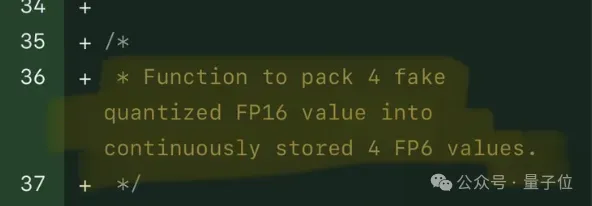 Single card running Llama 70B is faster than dual card, Microsoft forced FP6 into A100 | Open source
Apr 29, 2024 pm 04:55 PM
Single card running Llama 70B is faster than dual card, Microsoft forced FP6 into A100 | Open source
Apr 29, 2024 pm 04:55 PM
FP8 and lower floating point quantification precision are no longer the "patent" of H100! Lao Huang wanted everyone to use INT8/INT4, and the Microsoft DeepSpeed team started running FP6 on A100 without official support from NVIDIA. Test results show that the new method TC-FPx's FP6 quantization on A100 is close to or occasionally faster than INT4, and has higher accuracy than the latter. On top of this, there is also end-to-end large model support, which has been open sourced and integrated into deep learning inference frameworks such as DeepSpeed. This result also has an immediate effect on accelerating large models - under this framework, using a single card to run Llama, the throughput is 2.65 times higher than that of dual cards. one






